Reklama
Rovnakým spôsobom, že o osobe môžete veľa povedať, sa pozriete na jej fyzickú pracovnú plochu, môžete tiež odvodiť podobné množstvo informácií z pracovnej plochy systému Windows danej osoby.
Ak žijete vo svete virtuálnych neporiadkov, môže byť rozumné obrátiť sa na aplikáciu na správu stolných počítačov tretej strany. Najznámejšie sú ploty, existuje však aj mnoho ďalších možností.
Tu sú najlepšie bezplatné alternatívy na správu a organizáciu pracovnej plochy Windows.
1. ploty
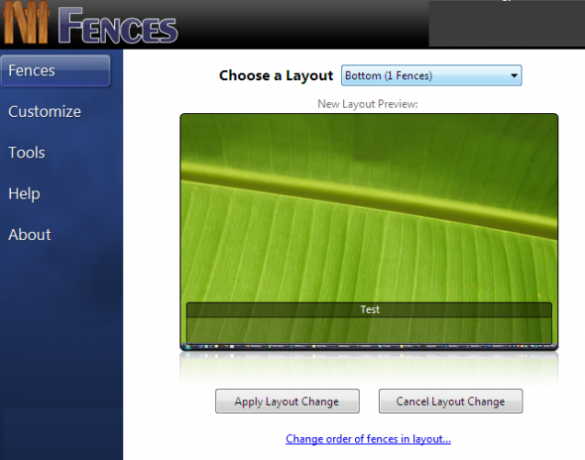
Počkaj, ako môžu byť Stardockove ploty alternatívou k plotom? Vypočuj ma.
V dnešnej dobe sú ploty platenou aplikáciou. Môžete si vychutnať 30-dňovú bezplatnú skúšobnú verziu, ale potom budete musieť za túto aplikáciu zaplatiť 10 dolárov. Ak chcete úplnú aplikáciu vrátane Object Desktop, bude vás to stáť 50 dolárov.
Avšak, ploty nemá vždy bola platená aplikácia. Aplikácia bola bezplatná už v čase, keď sa prvýkrát pomenovala.
A dobrá správa? Stále si môžete stiahnuť starú bezplatnú verziu plotov. Iste, nemá toľko zvonkov a píšťaliek ako najnovšie vydania, ale stále to funguje dobre.
Stiahnuť ▼:Ploty v1.01 (Zadarmo)
2. Nimi Places
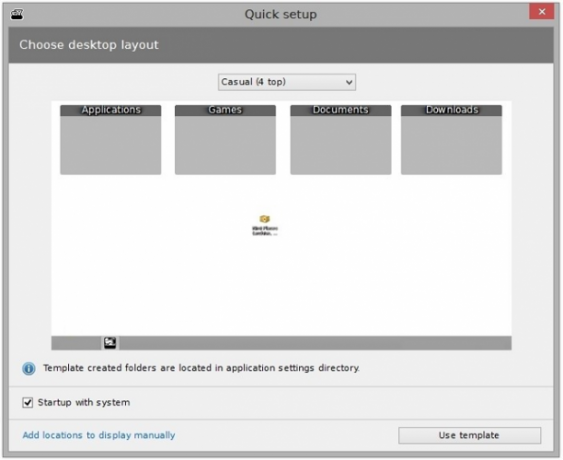
Nimi Places je softvér na usporiadanie pracovnej plochy, ktorý umožňuje používateľom usporiadať pracovnú plochu do prispôsobiteľných kontajnerov. Každý kontajner môže obsahovať súbory a priečinky z viacerých miest a každý súbor alebo priečinok sa môže zobraziť ako ikona alebo miniatúra.
Z organizačného hľadiska môžete pridávať farebné štítky a vytvárať pravidlá pre kontajnery, takže konkrétne akcie sa budú vykonávať v preddefinovaných časoch. Každý kontajner môže používať samostatnú tému a v rámci každého kontajnera môžete použiť rôzne veľkosti ikon na pomoc vizuálnym obrazovkám. Kontajnery majú tiež zabudovaný prehliadač médií.
Miniatúry sa tiež oplatia pozrieť podrobnejšie. Služba Nimi Places nemá iba možnosť vytvárať miniatúry obrázkov a videí - môže to tiež fungovať so súbormi Photoshopu, zástupcami webových stránok, adresármi zložiek a sortimentom produktivity Súbory.
Stiahnuť ▼:Nimi Places (Zadarmo)
3. XLaunchpad
Ak ste používateľom Apple, oboznámite sa s Launchpadom na MacOS. Áno môžeš prispôsobiť ponuku Štart v systéme Windows 10 čiastočne ju replikovať, ale mať všetky vaše nainštalované aplikácie prehľadne zobrazené jediným kliknutím je veľmi pohodlné a skutočne šetrí čas.
Ak ste typ osoby, ktorá má stovky skratiek aplikácií na vašej pracovnej ploche, vyskúšajte XLaunchpad. Prináša prostredie Mac Launchpad do systému Windows. Po inštalácii sa na pracovnej ploche zobrazí ikona rakety. Kliknite na ikonu a zobrazia sa všetky vaše aplikácie. Nakoniec môžete odstrániť všetky tieto skratky aplikácií z pracovnej plochy.
Stiahnuť ▼:XLaunchpad (Zadarmo)
4. SideSlide
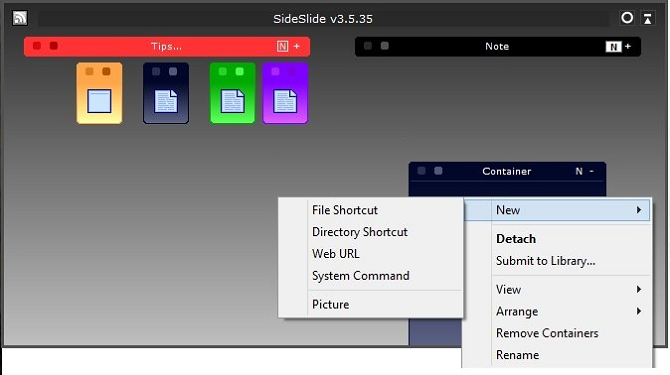
Ľudia, ktorí používali ploty pre Windows, budú mať radi SideSlide. Je to ekvivalent systému Windows, ktorý vrhá všetok neporiadok na vašej fyzickej ploche do zásuviek vašej kancelárie. Z dohľadu, z mysle, však?
Program sa sústreďuje okolo a Workspace. V rámci pracovného priestoru môžete pridávať kontajnery, odkazy, príkazy, adresy URL, informačné kanály RSS, obrázky, pripomienky, poznámky a oveľa viac.
Celý obsah vášho pracovného priestoru je ľahko dostupný jediným kliknutím. Jednoducho pripojte aplikáciu k bočnej strane obrazovky a zostane mimo dohľadu, keď sa nepoužíva; umiestnite kurzor myši na dok a okamžite sa rozšíri.
Prispôsobenie je prioritou služby SideShare. S trochou vyladenia, môžete si aplikáciu pracovať presne tak, ako chcete. Pozrite sa na video vyššie a nahliadnite do toho, čo dokáže.
Stiahnuť ▼:SideSlide (Zadarmo)
5. ViPad
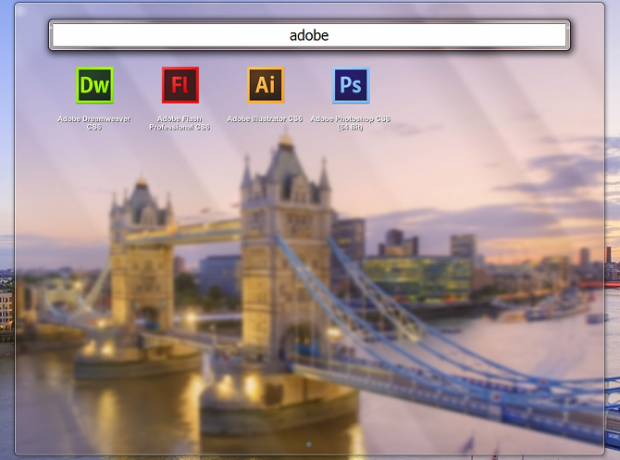
Ďalší organizátor pracovnej plochy pre počítače so systémom Windows 10, ViPad, tiež organizuje pracovnú plochu pomocou kontajnerového prístupu. Používa však iba jeden kontajner a pomocou kariet pozdĺž hornej časti okna kontajnera môžete prechádzať medzi rôznymi skupinami obsahu.
Karty môžu obsahovať aplikácie a dokumenty, webové odkazy, kontakty v sociálnych médiách a dokonca aj hudbu. Karty sú plne prehľadateľné (stačí začať písať, aby ste ich mohli začať hľadať) a pomocou presúvania ich môžete usporiadať podľa svojich potrieb.
Najlepšie zo všetkého je, že si môžete svoje karty prispôsobiť sťahovanie bezplatných ikon systému Windows 10 7 ikonových balíkov pre Windows 10 pre každú chuťBalíky s vlastnými ikonami dodajú vášmu systému Windows 10 jedinečný dojem. Môžete si vybrať zo stoviek štýlov. Na prispôsobenie systému Windows sme vybrali niekoľko krásnych a nezvyčajných balíkov ikon. Ktorý z vás ... Čítaj viac z webovej stránky ViPad.
Stiahnuť ▼:ViPad (Zadarmo)
6. Ploty TAGO
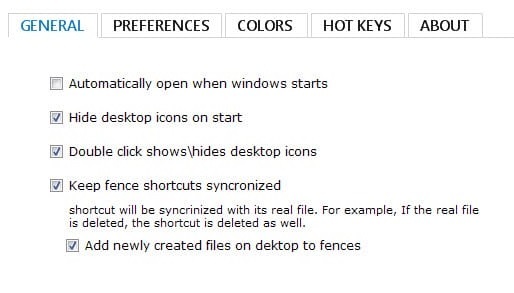
Ploty TAGO sú najľahšou aplikáciou na tomto zozname. Ak chcete len niekoľko základných funkcií bez pridaných doplnkov, ktoré pravdepodobne nikdy nepoužijete, vyskúšajte ich.
Je to pravdepodobne aj tá najväčšia skúsenosť, ktorá sa podobá plotom, pričom vyššie uvedené miesta Nimi Places sa objavia v blízkej sekunde.
Aplikácia umožňuje ukladať viac skratiek a aplikácií v rámci každého plotu a má posuvný panel pre prípad, že by zoznam ikon pre kontajner bol príliš veľký.
Pre každý kontajner môžete zmeniť farbu pozadia a dlaždíc, zobraziť alebo skryť jednotlivé ikony a presunúť obsah do požadovanej objednávky.
Stiahnuť ▼:Ploty TAGO (Zadarmo)
7. Virtuálne počítače
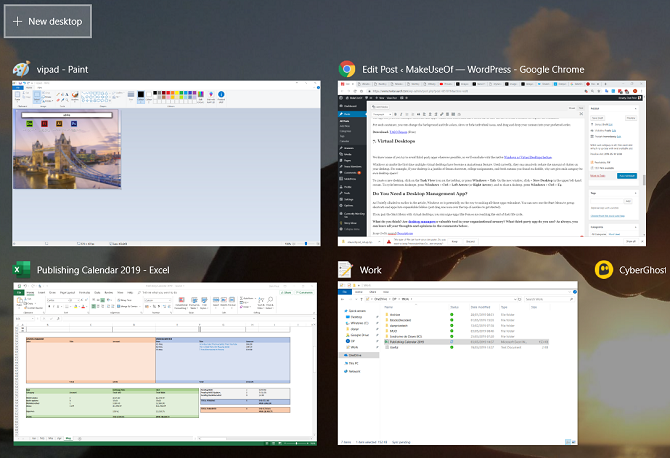
Vieme, že niektorí z vás sa pokúšajú vyhnúť aplikáciám tretích strán všade, kde je to možné, a preto skončíme s natívnym Funkcia virtuálnych desktopov systému Windows 10 3 tipy týkajúce sa virtuálnej pracovnej plochy, ktoré potrebujete vedieť v systéme Windows 10Pri používaní virtuálnych stolových počítačov so systémom Windows 10 je potrebné mať na pamäti tri šikovné triky. Čítaj viac .
Systém Windows 10 predstavuje prvýkrát, keď sa viac virtuálnych desktopov stalo hlavnou funkciou. Pri správnom použití môžu výrazne znížiť množstvo neporiadkov na pracovnej ploche. Napríklad, ak je vaša pracovná plocha zmiešaná so skratkami služby Steam, úlohami pre školy a čerstvými poznámkami, ktoré ste našli na serveri Reddit, prečo každej kategórii nedať vlastný priestor na pracovnej ploche?
Ak chcete vytvoriť novú pracovnú plochu, kliknite na ikonu Zobrazenie úloh na paneli úloh alebo stlačte Windows + Tab. V novom okne kliknite na tlačidlo OK + Nová pracovná plocha v ľavom hornom rohu. Ak chcete prepínať medzi pracovnými plochami, stlačte tlačidlo Windows + Ctrl + šípka doľava (alebo Pravá šípka) a zatvorte pracovnú plochu stlačením Windows + Ctrl + F4.
Najlepšia alternatíva plotov pre Windows 10
Ako sme sa v krátkosti zmienili skôr v tomto článku, systém Windows 10 je potenciálne na ceste k prepusteniu všetkých týchto aplikácií. Teraz môžete pomocou ponuky Štart zoskupiť odkazy a aplikácie do rozbaliteľných priečinkov (ak chcete začať, pretiahnite jednu ikonu nad druhú). Ak spárujete ponuku Štart s virtuálnymi počítačmi, môžete tvrdiť, že aplikácie ako Ploty sa blíži ku koncu svojho životného cyklu.
Ak hľadáte najviac zážitkov z plotov, odporúčame TAGO alebo Nimi.
Ak sa chcete dozvedieť viac o organizovaní počas používania systému Windows, prečítajte si naše články o tom, či mali by ste používať Windows Mail alebo Outlook Mail vs Outlook: Ktorá e-mailová aplikácia je pre vás v systéme Windows 10 najvhodnejšia?Spoločnosť Microsoft ponúka dva e-mailové klienty v systéme Windows 10: Mail a Outlook. Aké sú rozdiely a ktoré by ste si mali zvoliť? Čítaj viac a ako rýchlo zdieľať súbor z programu Microsoft Prieskumník 4 spôsoby, ako rýchlo zdieľať súbor z Prieskumníka systému WindowsExistuje veľa spôsobov, ako zdieľať súbory a priečinky s inými ľuďmi. Považujete Prieskumníka Windows za nástroj na zdieľanie súborov? Čítaj viac .
Dan je britský vysťahovalec žijúci v Mexiku. Je výkonným editorom pre sesterskú stránku MUO Blocks Decoded. V rôznych časoch pôsobil ako sociálny redaktor, kreatívny redaktor a finančný editor pre MUO. Nájdete ho, ako každý rok putuje po výstavnej ploche v CES v Las Vegas (PR ľudia, oslovte!) A robí veľa pozaďových webov…


